- Pengarang Lauren Nevill [email protected].
- Public 2023-12-16 18:54.
- Diubah suai terakhir 2025-01-23 15:22.
Walaupun di dunia maya Minecraft, banyak pemain berusaha untuk kelihatan asli, menonjol antara lain, termasuk penampilan permainan mereka. Namun, secara lalai, mereka semua mendapat kulit pelombong Steve pada awal permainan kegemaran mereka. Adakah ada cara untuk menukarnya kepada yang lain, lebih menarik?
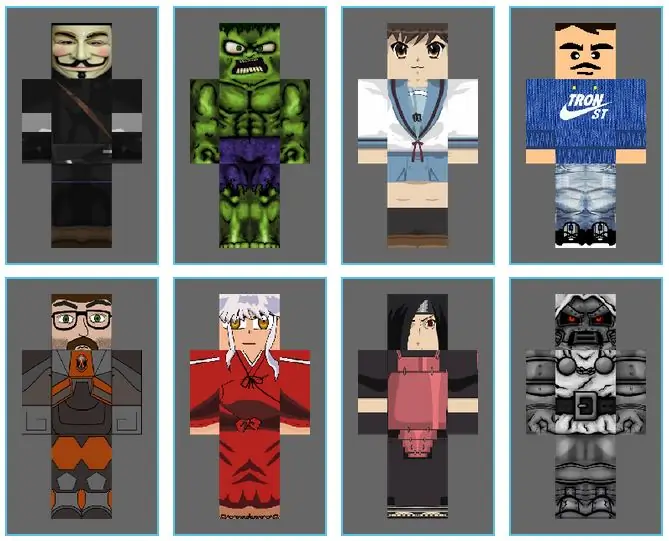
Perlu
- - laman web dengan kulit
- - Kunci lesen Minecraft
- - nama panggilan orang lain
- - pelayan lanun
Arahan
Langkah 1
Sebelum anda mula mencari kulit baru, perhatikan bahawa walaupun Steve "standard" mempunyai sekurang-kurangnya lapan hipostasis. Selain kemeja T-shirt berwarna biru tua dan celana biru, dia tampil dengan tuksedo, pakaian Skotlandia, dalam gambar pemain tenis, atlet hitam, petinju, penunggang basikal dan juga tahanan. Anda mungkin menyukai penampilan ini. Sekiranya tidak, teruskan bergantung pada versi permainan yang telah anda pasang dan apa sebenarnya yang ingin anda capai dengan mengubah kulit.
Langkah 2
Apabila anda memiliki kunci lesen Minecraft, anda boleh bernasib baik. Perubahan kulit untuk anda akan berlaku dalam satu klik. Pergi ke mana-mana laman web yang menawarkan pelbagai pilihan untuk penampilan permainan dan bertentangan dengan yang paling anda sukai, klik butang yang menjanjikan pemasangannya di minecraft.net. Dengan melakukan ini, anda akan menemui kulit kegemaran anda, yang akan dipaparkan pada anda di mana-mana sumber di mana anda akan mula bermain di Minecraft. Ini berlaku untuk pemain tunggal dan rangkaian, serta pelayan berbilang pemain.
Langkah 3
Sekiranya anda memasang versi permainan cetak rompak, cukup aneh, anda akan mempunyai beberapa pilihan untuk menukar kulit. Namun, tidak semuanya mudah dan boleh dipercayai. Manfaatkan kaedah termudah untuk mendapatkan penampilan permainan baru. Muat turun kulit yang anda suka dari sumber yang sesuai dan setelah menyimpannya di komputer anda, ganti nama fail itu menjadi char.png. Kemudian buka folder minecraft.jar anda melalui archiver mana pun. Sekiranya terdapat di antara dokumen di dalamnya yang mempunyai nama char.png, hapus dan gantikan dengan dokumen yang baru anda buat.
Langkah 4
Kaedah di atas tidak akan berfungsi untuk anda apabila anda ingin bukan sahaja mengagumi watak anda dengan kulit tertentu, tetapi juga pastikan bahawa orang lain juga akan melihatnya. Dalam kes ini, hanya anda yang dapat merenungkan penampilan anda - untuk selebihnya, anda, seperti sebelumnya, akan tetap menjadi Steve. Sekiranya anda ingin dapat memamerkan penampilan dalam permainan anda kepada pengguna lain, gunakan cara yang sedikit berbeza untuk menukar kulit.
Langkah 5
Jelajahi laman web khusus, cari penampilan yang diingini dan ingat dengan baik nama panggilan yang dilampirkan. Sekarang, di mana-mana sumber permainan berbilang pemain, daftar dengan nama samaran seperti itu. Anda akan mendapat kulit yang diinginkan secara automatik semasa memasuki permainan. Walau bagaimanapun, jika pemilik sebenar nama panggilan yang anda pinjam ingin mengubah penampilan wataknya, metamorfosis serupa akan berlaku kepada anda. Selepas itu, anda harus bermula dari awal lagi: cari nama samaran lain dengan kulit yang sesuai, daftar semula di bawahnya dan, dengan itu, mulailah dari awal dalam permainan.
Langkah 6
Apabila anda ingin mendapatkan keistimewaan yang sama untuk perubahan kulit yang sederhana dan lebih kurang stabil, yang dikurniakan kepada pemilik akaun berlesen, pilih pelayan permainan cetak rompak. Bagi peserta mereka, pilihan penampilan yang sesuai juga berlaku dalam satu klik. Walau bagaimanapun, dalam kes seperti ini, anda hanya dapat menunjukkan gambar permainan yang diperbaharui kepada semua orang dengan sumber tersebut - selebihnya tidak akan relevan.






